Lathe и Extrude
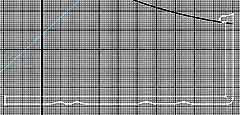
(c) Компьютерная газета

Создатели 3D Studio Max предложили для решения этой задачи всего два инструмента, но этого вполне достаточно для реализации большинства проектов. Просто в них воплощены естественные способы получения трехмерности, которые вы можете наблюдать в повседневной жизни. И как оказывается, более ничего не требуется, так как больше никаких естественных способов нет, а что-то придумывать новое не имеет смысла. Итак, рассмотрим поподробней этот вопрос.
Первый способ носит название Extrude, или выдавливание. Принцип его заключается в прямолинейном расширении объекта по одной из осей. Если вспомнить, что в геометрии трехмерность, как правило, задается осью Z, то мы заметим, что создатели 3D Studio Max велосипеда не изобрели. Именно изменение по одной оси превращает двухмерный контур в трехмерный объект. Этот способ можно применять во множестве случаев, в сочетании с дальнейшей модификацией он дает просто поразительные результаты. Применяется для создания любых объектов, в основе которых не лежит радиус, хотя и этот вариант возможен.
Второй способ (Lathe) как раз-таки и создан для реализации объектов, имеющих в своей основе круглую форму. В чем он заключается? Вспомните стандартный вентилятор. В нерабочем положении мы видим два лепестка неправильной формы, но стоит им прийти в движение, как мы наблюдаем метаморфозу: в результате вращения из двух пластин создается зрительный эффект объемного диска. Этот принцип и применили создатели 3D Studio в эффекте Lathe. Используя его, вы всегда должны быть сориентированы, как именно будет раскручен ваш контур.

Итак, вы запустили программу. В основном меню у вас автоматически открыта вкладка create, там выберите Shapes, то есть двухмерные объекты. Здесь вы увидите следующие фигуры: Line (линия), Circle(окружность), Arc (арка), Ngon (многоугольник), Text (надпись), Rectangle (прямоугольник), Ellipse (эллипс), Donut (окружность в окружности. Двухмерная аналогия Tube из Standart Primitives), Star (звезда), Helix (спираль). Каждый из этих объектов имеет множество изменяющихся параметров, поэкспериментируйте с ними.
Теперь необходимо начертить двухмерный контур нашей банки. Авторы отдали предпочтение банке из-под рыбных консервов, так как в детстве именно они вызывали нашу особую любовь:) Выберите Line и начертите примерный контур, указанный на иллюстрации ниже.
Не старайтесь сразу сделать очень хорошо - просто сделайте похоже. Советуем для этого пользоваться рабочим окном front. Во вкладке creation method установите флажки на corner и bezier. Это задаст необходимое нам поведение линий. Посмотрите также, как работают остальные опции. Если вы начертили контур, то довольно маловероятно, что он вас удовлетворит по качеству. Для исправления неточностей в главном меню выберите вкладку modify и в Selection выберите Vertex (выглядит как четыре точки). Это режим редактирования поточечно. Подровняйте ваш контур, используя Move. Теперь он готов к превращению в трехмерный объект. Но учтите, что вращение происходит вокруг конкретной точки. По умолчанию она находится посередине объекта. А нам как раз надо, чтобы вращение произошло вокруг крайней левой точки (см. иллюстрацию). Для этого, не выходя из режима Vertex, щелкните мышью по необходимой нам точке. В результате оси координат сместятся на нее. Теперь объект готов к операции Lathe. Во вкладке modify откройте modifiers и выберите Lathe. Сразу можно увидеть результат - мы имеем трехмерный объект, весьма похожий на консервную банку. Однако выглядит он довольно неестественно. Для исправления этого в открывшейся при выполнении операции Lathe вкладке найдите Segments и увеличьте их число до 30. В результате банка стала более гладкой. Затем в подменю Align выберите Max. Обратите внимание на опцию Direction. С помощью ее вы можете проводить операцию Lathe по любой оси.
Теперь, когда мы имеем тело банки, необходимо сформировать крышку со следами от открывалки, ибо что за консервная банка без крышки:). Для этого вновь вернитесь в create /shapes. Тут необходимо выбрать объект Star. Начертите произвольную звезду с диаметром, примерно равным диаметру банки. Затем обратите свое внимание на вкладку parameters. Прежде всего увеличьте количество вершин (points) звезды до 45-60. Затем, манипулируя с первым и вторым радиусами, добейтесь сходства с реальной крышкой. Не помешает также применить distortion, это придаст крышке дополнительную натуральность.

Крышка почти готова. Но мы думаем, все знакомы с процессом открывания банок? Следовательно, никто спорить с тем, что крышка должна быть погнута, не будет. Для того чтобы это сделать, откройте Modify/Bend. В открывшемся меню поставьте птичку в Limit Effect, Upper Limit обозначьте в 250. Эти опции задают ограничение эффекта. Затем, в Bend Axis обозначьте Х за ось, по которой будет направлено действие. Обратите внимание на рабочий стол - на объекте есть ось координат, по которой легко определять, что именно нам нужно. Теперь в Angle загибаем объект. Можете сделать это на глаз, а можете воспользоваться нашими цифрами - в нашей банке Angle составил 70. Теперь, когда крышка полностью готова, соедините ее с банкой путем манипуляций с Move, Scale и Rotate. Сравните ее с нашей, показанной на второй иллюстрации.
Однако, для мусорной банки она слишком целая и аккуратная. Необходимо привести ее в состояние, характерное для отходов жизнедеятельности. Для этого воспользуемся эффектом Noice в Modify. Экспериментируя с опциями этого эффекта, добейтесь результата, подобного тому, что изображен на третьей иллюстрации. Банка готова. Можете сохранить файл на диске, так как в следующей статье мы осветим тему полной визуализации, то есть рендера, применения материалов и эффектов, работы с окружающей средой, фоном.
Юрий Гурский, Олег Гришанович
Компьютерная газета. Статья была опубликована в номере 39 за 1999 год в рубрике soft :: графика


